SoundTap Streaming Audio Recorder是一款能够轻松进行音频录音的软件。一款专业的实时录音软件SoundTap Streaming Audio Recorder。该工具是专门为录制流音频文件而开发的。支持的录制类型包括:使用诸如Express Talk或Skype之类的软电话的网络广播,网络广播和VOIP对话; SoundTap使用特殊的驱动程序Intercept音频,而无需配置任何其他软件。支持录制从任何其他程序播放的音频,支持保存2种文件格式:wav(多个编解码器)和mp3,支持将麦克风和扬声器混合到同一流中,您可以使用特殊的音频驱动程序来拦截音频,因此无需特殊配置是必须的;需要它的用户可以下载体验。
使用说明:
如果您已成功安装SoundTap,则可以首次开始录制。
您的第一个录音
请按照以下步骤制作您的第一张SoundTap录音:
打开选项窗口。
选择有关所选麦克风的输出格式和录音的所需设置。
接下来,使用您选择的音频软件来播放音频源,例如某些Internet收音机,CD或其他类型的音频源。您应该在状态窗口中收到一条消息,指示音频流已开始。
要开始录制音频源,请单击“开始录制”。 SoundTap将通知您录音已经开始,并显示正在创建的文件的名称。您可以稍后更改此文件的名称。
要暂停录制,请点击“开始/停止录制”按钮右侧的“暂停”图标。暂停录制后,您可以再次单击“暂停”按钮以恢复录制。
要停止录制,请单击停止录制。现在应创建您的文件。
注意:
或者,您可以在播放任何音频源之前开始SoundTap录制。 SoundTap将继续收听音频源,但直到激活音频源后才真正开始录音。
查看您的录音
要查看录音,请单击标记为“查找并播放”的按钮。 SoundTap将显示一个窗口,您可以在其中浏览文件系统中的录制文件。它还将允许您播放,编辑,重命名和刻录您的
录音。
记录VOIP对话
SoundTap非常适合录制VOIP对话,例如,使用Express Talk或Skype之类的程序进行的对话。由于SoundTap可以通过完美的数字再现来再现录制的音频流,因此您的录制将完全像您听到的那样。
为了记录VOIP对话,必须选中“同时从麦克风录音”复选框。这将确保您记录呼叫者和被呼叫者。
请注意,除非SoundTap也正在录制音频流,否则无法从麦克风对其进行录制。
从系统托盘运行SoundTap
通过从SoundTap菜单中选择SoundTap-> Close to tray,可以使SoundTap保持打开状态并在后台录制。
当SoundTap在后台运行时,SoundTap图标将出现在系统任务栏中,而不会弄乱任务栏。您可以右键单击此图标以重新打开SoundTap。
从命令行运行SoundTap
您可以从命令行使用多个选项运行SoundTap。如果您打算使用Windows Scheduler工具进行记录,这将很有用。可用的选项有:
-关机(关闭SoundTap)
-开始(开始SoundTap录音)
停止(停止SoundTap录音)
-启动[url] -m(在打开麦克风的情况下启动指定的URL。注意:-m是可选的)
查找和播放录音
从“查找和播放”菜单项中打开“查找和播放记录”对话框,或按“查找和播放工具栏”按钮。
将列出指定记录文件夹中的所有记录。
播放录音
要播放录音,请选择它,然后按F9。打开“播放控制框”时,可以使用向左和向右箭头键在录制中前后移动。要暂停播放,请按空格键。要停止并转到开头,请按Esc键。要移至开头,请按Home。要移至末尾,请按结束。要返回记录列表,请按Enter。
另存为
这会将所选记录保存到本地或网络文件夹中的另一个位置。
要记录的文件保存在硬盘上,请选择记录,然后单击“保存”按钮。输入文件名,然后单击确定。
删除录音
要删除录音,请选择它们,然后单击“删除”按钮。您可以在选择时按住Shift键来选择多个录音。
通过电子邮件发送录音
该选项将允许您通过电子邮件发送录音。
上传录音
使用此选项,您可以将记录上传到其他云服务,包括Google Drive,One Drive和Dropbox。
编辑音频
这在WavePad中打开所选的录音:Windows的全功能专业声音编辑器。编辑音频文件时,可以剪切,复制和粘贴部分录音,并根据需要添加诸如回声,放大和降噪的效果。 WavePad可用作wav编辑器或mp3编辑器,但它还支持许多其他文件格式,包括vox,gsm,真实音频,au,aif,flac,ogg等。
WavePad的设计使其非常易于直观地用于音频编辑。在几分钟之内,您将能够打开或记录文件并进行编辑。但是,如果您花时间探索其他功能,则会发现许多功能强大的工具,可在编辑音频时充分考虑专业声音工程师的需求。 WavePad有两个版本,一个是免费的基本版本,另一个是Masters版本,两者都有完整的试用期。
转换声音文件
使用开关将音频文件转换为其他格式。开关音频文件转换器非常易于使用。将所选文件添加到交换机后,选择要使用的格式,然后单击“转换”按钮。开关支持转换为wav(PCM,ADPCM +,aLaw +,uLaw +等),mp3,au,aif / aiff,gsm,vox,raw,ogg,flac,.rss,.amr +等。
记录
允许Express Scribe简单方便地指定文件。计算机记录器应用程序具有诸如变速波形回放,脚踏板操作和文件管理之类的功能。
刻录到CD-ROM
所选文件将被导入Express Burn。 Express Burn也是使用专有优化系统的世界上最快的CD / DVD刻录程序。它还将创建一个索引文件,该文件将立即开始刻录到数据CD。
文件夹标签
默认情况下,“查找并播放”仅列出本地记录文件夹中的记录。
您可以更改用于保存音频文件的默认文件夹,也可以更改替代文件夹以满足您的需求。
如果要通过局域网播放文件,请将该程序安装在另一台计算机上,并将其指向“查找和播放窗口”所引用的文件夹。
查看过滤器标签
“查看过滤器”选项卡允许搜索和过滤列表视图中显示的内容。
您可以搜索或过滤每列中显示的文本,音频的持续时间或录制的日期。
播放选项标签
设置用于播放音频文件的声音设备,并设置“慢
速度”和“快速速度”来更改播放速度。
单击“立即更新(重新扫描新记录)”以添加或删除自上次更新以来创建或删除的所有记录。
您可以使用“备份音频”对话框将录音的备份副本复制到可刻录CD或选定的驱动器或文件夹中。
注意:与音频关联的其他数据将不会与音频一起备份。
压缩并复制所选文件到
选择备份音频的位置:
CD(使用Express Burn)
将使用Express Burn将压缩的音频作为数据文件录制到CD。如果您的计算机上未安装Express Burn,它将自动为您下载并安装。
共享的网络或本地文件夹
压缩的音频文件将被复制到选定的驱动器或文件夹。
音频压缩
选择用于压缩音频的文件格式和编解码器。
安装步骤:
1.用户可以单击此网站上提供的下载路径来下载相应的程序安装包

2.只需要使用解压功能打开压缩包,双击主程序进行安装,弹出程序安装界面

3.根据提示单击“安装”,弹出程序安装完成界面,直接进入用户界面。

4.程序安装完成后,会弹出完成界面,单击完成按钮,进入用户界面后,用户可以直接导入相应的音频文件进行编辑,

软件特色:
直接数字记录在计算机上播放的音频,而不会降低质量
使用多个选定的编解码器和压缩选项将文件保存为WAV或MP3格式
同时录制来自计算机和麦克风的音频,以轻松创建配音或录制电话会议的双方
流可以直接记录到VRS记录系统以供企业数据库系统使用
适用于所有流行的媒体播放器(例如Windows Media Player,Real Audio,QuickTime)和软电话(例如Skype,Express Talk,Google Hangouts,Slack)
直接链接到WavePad声音编辑器软件,以便您可以编辑记录的文件
直接链接到Switch MP3 File Converter Software,因此您可以将文件从mp3转换为20多种其他文件格式
使用从Skype通话中录制的音频创建播客
录制并保存音乐和其他流音频,例如讲座和现场网络研讨会
常用热键:
以下键盘快捷键可用于控制Soundtap中的某些功能:
Ctrl + R:开始或停止录制
F1:帮助
Ctrl + O:打开“选项”窗口
Ctrl + F:打开“查找和播放”窗口
Esc:靠近托盘
Alt + F4:退出Soundtap
以下键盘快捷键可用于控制Soundtap的“查找和播放”窗口中的某些功能:
F9:播放录音
Ctrl + A:选择所有录音
Ctrl + E:使用WavePad编辑音频
Ctrl + S:将文件另存为
Ctrl + N:将所选文件发送到电子邮件
Ctrl + B:将所选文件刻录到CD-ROM
Ctrl + T:使用Express Scribe抄录所选文件
Ctrl + M:转换选定的声音文件格式
Ctrl + G:压缩并备份所选文件
Ctrl + Delete:删除选定的文件
F2:重命名所选文件
F5:刷新记录列表
Esc:关闭“查找并播放”窗口
以下键盘快捷键可用于控制“查找和播放”窗口中“记录播放器”中的某些功能。
空间:播放/暂停
主页:转到开始/上一曲
向左箭头:快退
右箭头:快进
结束:转到结尾/下一首曲目
Ctrl + L:以慢速播放所选文件
Ctrl + F:快速播放所选文件
软件功能:
SoundTap是一种流音频捕获软件,可将通过计算机播放的所有音频转换为mp3或wav文件。
流音频由特殊的内核驱动程序记录,以保持数字音频质量。
可以在任何设备上保存和播放高清音频文件。
SoundTap符合Microsoft的DRM签名驱动程序模型,并且如果使用DRM播放器并且流被标记为受复制保护,则将不会记录该流。
要记录Internet无线电网络广播,要求广播公司根据FCC规定记录和存档所有广播。
保存流音频广播。如果使用BroadWave广播您的乐队,SoundTap可以记录和存档广播。
录制流音频会议,SoundTap是录制计算机上主持的会议,播客和网络研讨会的理想选择。 *
将音频从不常见的格式转换为wav或mp3,例如,使用ds2播放器和SoundTap将ds2格式的语音记录转换为mp3。

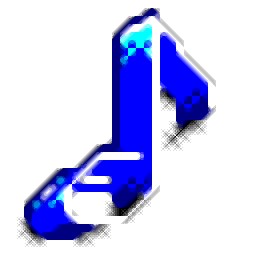



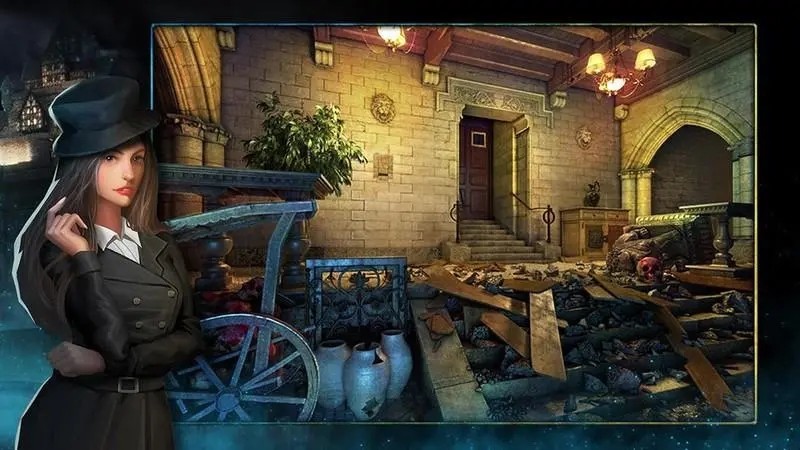
 迷你密室少女的房间 1.1安卓版
迷你密室少女的房间 1.1安卓版 密室逃脱 1.17安卓版
密室逃脱 1.17安卓版 诡异密室 7.0.6安卓版
诡异密室 7.0.6安卓版 密室逃脱12神庙之旅 12.16.121安卓版
密室逃脱12神庙之旅 12.16.121安卓版 密室逃脱13秘密任务 13.16.121安卓版
密室逃脱13秘密任务 13.16.121安卓版 密室逃脱6 6.17安卓版
密室逃脱6 6.17安卓版 像素密室 0.9安卓版
像素密室 0.9安卓版 密室逃脱5 5.16.121安卓版
密室逃脱5 5.16.121安卓版 密室逃脱影城之谜4 4.17.32安卓版
密室逃脱影城之谜4 4.17.32安卓版 密室逃脱9太空迷航 9.17.42安卓版
密室逃脱9太空迷航 9.17.42安卓版 密室逃脱14帝国崛起 14.17.42安卓版
密室逃脱14帝国崛起 14.17.42安卓版 密室逃脱23迷失俱乐部
密室逃脱23迷失俱乐部 4Media DVD to AVI Converter是一款能够轻松进行DVD转AVI的软件。DVD格式文件转AVI格式文件久友下载站下班推荐4Media DVD to AVI Converter。该程序旨在帮助您使用输出AVI格式转换DVD光盘。
4Media DVD to AVI Converter是一款能够轻松进行DVD转AVI的软件。DVD格式文件转AVI格式文件久友下载站下班推荐4Media DVD to AVI Converter。该程序旨在帮助您使用输出AVI格式转换DVD光盘。  HD Show(同步控播工具)是一款十分优秀好用的专业播控助手。哪款播控工具比较好用?小编为你推荐这款HD Show软件,功能强大,简单易用,使用后可以帮助用户轻松进行同步控播操作。
HD Show(同步控播工具)是一款十分优秀好用的专业播控助手。哪款播控工具比较好用?小编为你推荐这款HD Show软件,功能强大,简单易用,使用后可以帮助用户轻松进行同步控播操作。  Advanced Audio Recorder是一款专业的电脑录音软件。录音软件中的佼佼者Advanced Audio Recorder。该程序可以帮助您录制任何音频来源,并提供CD级别的质量,可以为您带来完美的录制。
Advanced Audio Recorder是一款专业的电脑录音软件。录音软件中的佼佼者Advanced Audio Recorder。该程序可以帮助您录制任何音频来源,并提供CD级别的质量,可以为您带来完美的录制。  Sonarca Sound Recorder Free是一款能够轻松进行mp3录音的软件。mp3录音软件中的佼佼者Sonarca Sound Recorder Free。它可以帮助用户录制不同类型的声源,包括麦克风,系统音频,流服务音频,VHS视频音频,线路输入音频等。
Sonarca Sound Recorder Free是一款能够轻松进行mp3录音的软件。mp3录音软件中的佼佼者Sonarca Sound Recorder Free。它可以帮助用户录制不同类型的声源,包括麦克风,系统音频,流服务音频,VHS视频音频,线路输入音频等。  ST Audio Recorder是一款专业的音频录制软件。音频录制工具中的佼佼者ST Audio Recorder。使用此软件可帮助用户录制麦克风或系统音频,可以在执行录制操作之前选择输出格式,并设置输出目录。
ST Audio Recorder是一款专业的音频录制软件。音频录制工具中的佼佼者ST Audio Recorder。使用此软件可帮助用户录制麦克风或系统音频,可以在执行录制操作之前选择输出格式,并设置输出目录。  QQ2017
QQ2017 微信电脑版
微信电脑版 阿里旺旺
阿里旺旺 搜狗拼音
搜狗拼音 百度拼音
百度拼音 极品五笔
极品五笔 百度杀毒
百度杀毒 360杀毒
360杀毒 360安全卫士
360安全卫士 谷歌浏览器
谷歌浏览器 360浏览器
360浏览器 搜狗浏览器
搜狗浏览器 迅雷9
迅雷9 IDM下载器
IDM下载器 维棠flv
维棠flv 微软运行库
微软运行库 Winrar压缩
Winrar压缩 驱动精灵
驱动精灵